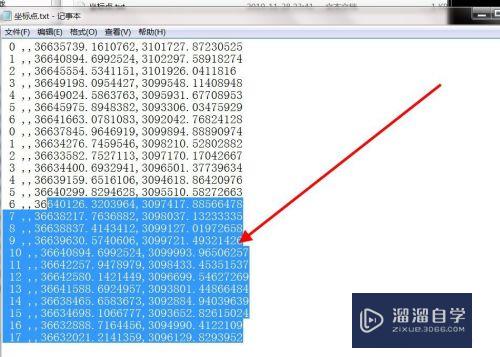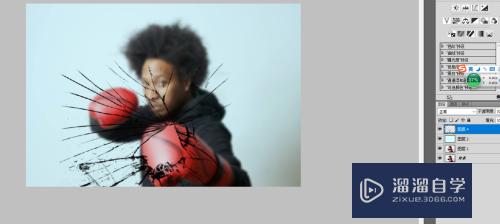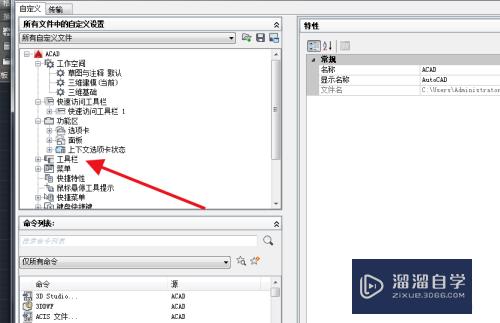CAD2014怎么设置文字样式(cad2014如何设置文字样式)优质
很多CAD图纸设计好之后。都需要进行添加文字。以便让他人看明白我们图纸想要表达的内容。但是CAD2014怎么设置文字样式呢?其实样式的设置并不难。小渲这就来告诉大家。
图文不详细?可以点击观看【CAD免费视频教程】
工具/软件
硬件型号:华硕无畏15
系统版本:Windows7
所需软件:CAD2014
方法/步骤
第1步
通过"自定义快速访问工具栏"。选择"显示菜单栏"激活系统菜单。
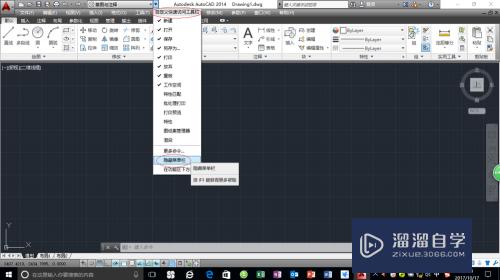
第2步
点击"格式"菜单。选择"文字样式………"打开文字样式对话框进行文本字符外观的设置。
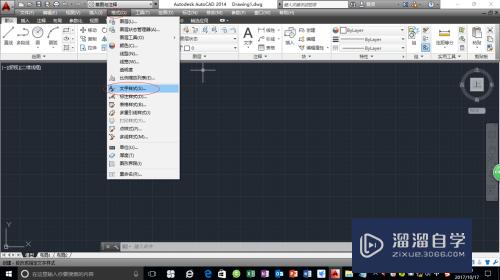
第3步
点击"注释→文字"功能区。选择"向下箭头"图标打开文字样式对话框进行文本字符外观的设置。
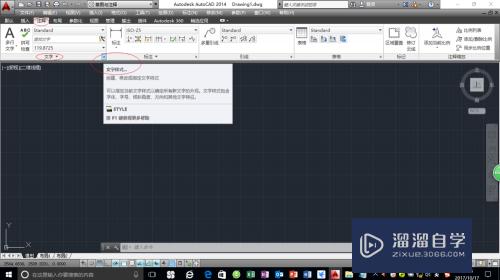
第4步
在命令提示窗口输入"STYLE或DDSTYLE"命令。打开文字样式对话框进行文本字符外观的设置。


第5步
通过文字样式对话框。可建立新的文字样式或对当前文字样式的参数进行修改。
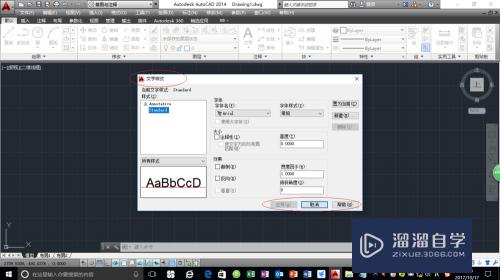
第6步
点击"新建"按钮。输入样式名创建新的文字样式。

第7步
通过"字体"。"大小"。"效果"选项组。设置文字样式。
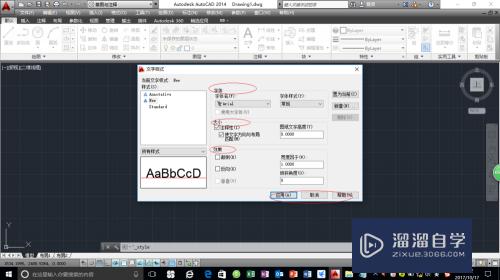
第8步
退出文字样式对话框。保存设置。
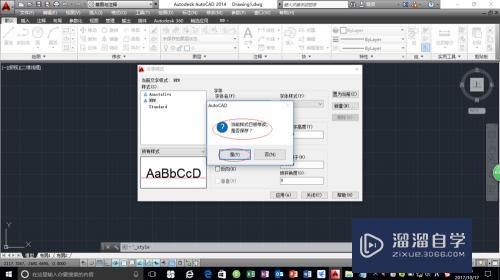
以上关于“CAD2014怎么设置文字样式(cad2014如何设置文字样式)”的内容小渲今天就介绍到这里。希望这篇文章能够帮助到小伙伴们解决问题。如果觉得教程不详细的话。可以在本站搜索相关的教程学习哦!
更多精选教程文章推荐
以上是由资深渲染大师 小渲 整理编辑的,如果觉得对你有帮助,可以收藏或分享给身边的人
本文标题:CAD2014怎么设置文字样式(cad2014如何设置文字样式)
本文地址:http://www.hszkedu.com/67512.html ,转载请注明来源:云渲染教程网
友情提示:本站内容均为网友发布,并不代表本站立场,如果本站的信息无意侵犯了您的版权,请联系我们及时处理,分享目的仅供大家学习与参考,不代表云渲染农场的立场!
本文地址:http://www.hszkedu.com/67512.html ,转载请注明来源:云渲染教程网
友情提示:本站内容均为网友发布,并不代表本站立场,如果本站的信息无意侵犯了您的版权,请联系我们及时处理,分享目的仅供大家学习与参考,不代表云渲染农场的立场!